Modul seznamu dlaždice
Tento článek se zabývá moduly seznamu dlaždic a popisuje, jak je přidat na stránky webu v řešení Microsoft Dynamics 365 Commerce.
Modul seznamu dlaždic je kolekce dlaždic v karuselu. Používá se k marketingu kategorií produktů nebo značek produktů prostřednictvím obrázků a textu. Například prodejce může přidat modul seznamů dlaždic na domovskou stránku webu elektronického obchodování, aby propagoval všechny nejprodávanější kategorie.
Modul seznamu dlaždic je řízen daty ze systému správy obsahu (CMS). Nezávisí na žádných dalších modulech nebo datech z centrály Commerce. Modul seznamu dlaždic může být přidán na libovolnou stránku webu, kde chce maloprodejce něco nabízet nebo propagovat (například produkty, kategorie nebo značky).
Následující obrázek ukazuje příklad modulu seznamu dlaždic a modulů dlaždic na domovské stránce Adventure Works.
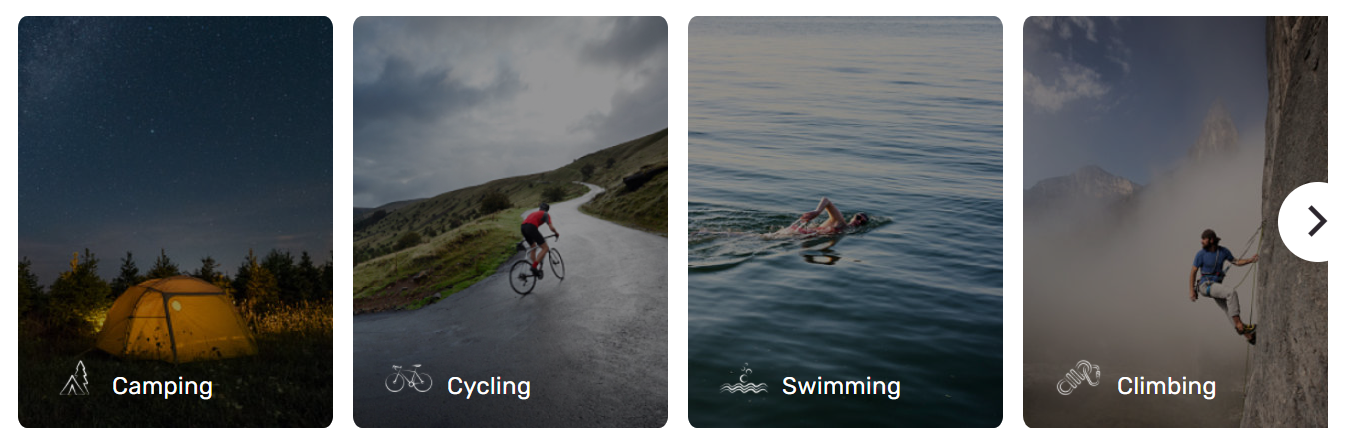
Důležité
Modul seznamu dlaždic je k dispozici od verze Dynamics 365 Commerce 10.0.20. Modul seznamu dlaždic je uveden v motivu Adventure Works.
Moduly a motivy seznamu dlaždic
Modul seznamu dlaždic může podporovat různá rozložení a styly založené na motivu. Například v motivu Adventure Works dlaždice zobrazují efekt animace, když nad nimi uživatelé webu umístí kurzor. Každý motiv může obsahovat další vlastnosti pro seznam dlaždic a moduly dlaždic. Vývojáři motivů mohou také vytvářet další rozložení pro seznam dlaždic a moduly dlaždic.
Vlastnosti modulu seznamu dlaždic
| Název vlastnosti | Hodnoty | popis |
|---|---|---|
| Záhlaví | Text a značka nadpisu | Textový nadpis pro modul seznamu dlaždic. |
Vlastnosti modulu dlaždic
| Název vlastnosti | Hodnoty | popis |
|---|---|---|
| Obrázek | Soubor obrázku | Obrázek lze použít pro prezentaci produktu nebo kategorie. Obrázek lze nahrát do knihovny médií v nástroji pro tvorbu webů Commerce nebo lze použít existující obrázek. |
| Záhlaví | Text a značka nadpisu (H1, H2, H3, H4, H5 nebo H6) | Standardně je použita značka nadpisu H2 pro nadpis, ale značku lze změnit, aby odpovídala požadavkům na přístupnost. |
| Odstavec | Text odstavce | Modul podporuje text odstavce ve formátu RTF. Jsou podporovány některé základní funkce pro formát RTF, například hypertextové odkazy, tučné a podtržené písmo, kurzíva. Některé z těchto funkcí mohou být přepsány motivem stránky, který je použit pro daný modul. |
| Připojení | Text odkazu, adresa URL odkazu, popisek ARIA (Accessible Rich Internet Applications) a Otevřít odkaz na nové kartě | Moduly podporují jeden nebo více odkazů „výzvy k akci“. Je-li přidán odkaz, je nutné zadat text odkazu, adresu URL a popisek ARIA. Popisky ARIA by měly být názorné, aby splňovaly požadavky na usnadnění. Odkazy lze konfigurovat tak, aby byly otevřeny na nové kartě. |
| Odkaz na dlaždici | Text odkazu, adresa URL odkazu, popisek ARIA a volič Otevřít odkaz na nové kartě | Tato vlastnost se používá k definování odkazu „výzva k akci“. Je-li přidán odkaz, je nutné zadat text odkazu, adresu URL a popisek ARIA. Popisky ARIA by měly být názorné, aby splňovaly požadavky na usnadnění. Odkazy lze konfigurovat tak, aby byly otevřeny na nové kartě. |
| Ikona | Obrázek | Kromě obrázku produktu nebo kategorie lze přidat symbol ikony. Obrázek symbolu ikony se objeví nad obrázkem produktu nebo kategorie. |
Přidání modulu seznamu dlaždic na novou stránku
Chcete-li přidat modul seznamu dlaždic na novou stránku a nastavit požadované vlastnosti, postupujte následujícím způsobem.
- Přejděte na Šablony a otevřete marketingovou šablonu pro domovskou stránku svého webu (nebo vytvořte novou marketingovou šablonu).
- V pozici Hlavní na výchozí stránce vyberte tlačítko se třemi tečkami (...) a vyberte možnost Přidat modul.
- V dialogovém okně Výběr modulů vyberte modul Seznam dlaždic a poté klikněte na tlačítko OK.
- Chcete-li vrátit šablonu se změnami, vyberte možnost Uložit, pak Dokončit úpravy a volbou Publikovat ji publikujte.
- Přejděte na Stránky a otevřete domovskou stránku webu (nebo vytvořte novou domovskou stránku pomocí marketingové šablony).
- V pozici Hlavní na výchozí stránce vyberte tlačítko se třemi tečkami (...) a vyberte možnost Přidat modul.
- V dialogovém okně Výběr modulů vyberte modul Seznam dlaždic a poté klikněte na tlačítko OK.
- V podokně vlastností modulu seznamu dlaždic přidejte nadpis.
- V pozici Seznam dlaždic vyberte tlačítko se třemi tečkami (...) a poté vyberte možnost Přidat modul.
- V dialogovém okně Výběr modulů vyberte modul Modul dlaždic a poté klikněte na tlačítko OK.
- V podokně vlastností modulu dlaždic přidejte obrázek, záhlaví a obrázek symbolu ikony.
- Podle potřeby přidejte a nakonfigurujte další moduly dlaždic.
- Vyberte možnost Uložit a poté vyberte možnost Náhled, chcete-li zobrazit náhled stránky.
- Chcete-li vrátit šablonu se změnami, vyberte možnost Dokončit úpravy a volbou Publikovat ji publikujte.